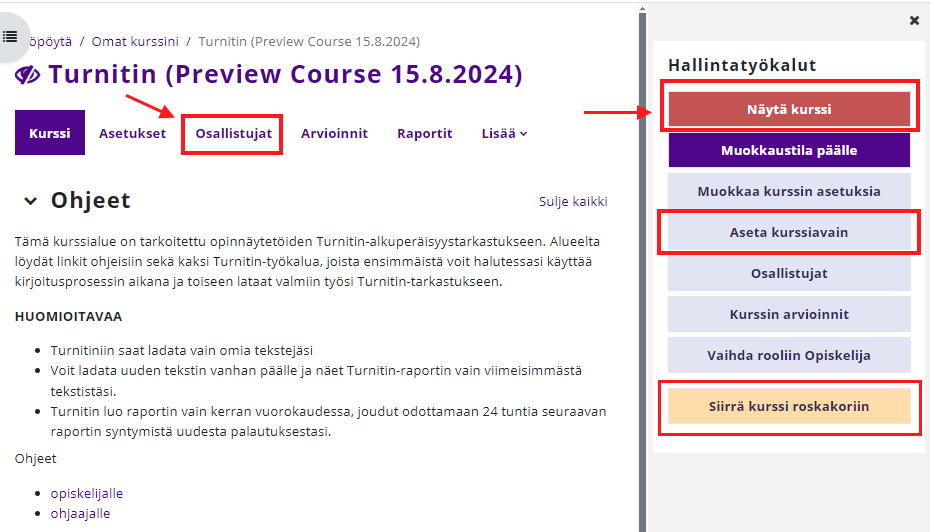Pikaohjeet
Pikaohjeet
9. Turnitin-ohjeet
9.1. Turnitin-ohjeet ohjaajalle
- Vanhat Turnitin-alueet nimettiin uudelleen ja ne säilyvät käytettävissä syyskuun 2024 loppuun saakka.
- Ohjaajille luotiin uudet Turnitin-alueet vanhojen nimisinä.
Ohjaajan tulee tehdä seuraavat asiat elo-syyskuussa 2024:
- Avata uusi Turnitin-alue opiskelijoille oikean reunan Näytä kurssi -linkillä (Hallintatyökalut-lohko oikeassa palstassa)
- Lisätä opiskelijat uudelle Turnitin-alueelle joko
- Poimimalla heidät kurssialueelle Osallistujat-välilehdeltä tai
- Asettamalla kurssiavain ja lähettämällä sen opiskelijoille, jotka itserekisteröityvät kurssialueelle.
- Piilottaa vanha Turnitin-alue opiskelijoilta, kun opiskelijat ovat uudella Turnitin-alueella.
TAMKin ohjaaja: TAMK käyttää opinnäytetöissä Wihi-järjestelmää, jossa tapahtuu opinnäytetyöprosessi kokonaisuudessaan. TUNI Moodlen Turnitin-aluetta voit käyttää keskeneräisten töiden ohjaamisen tukena. Kun käytät Turnitin-kurssimallipohjaa varmistat, että Turnitin-tehtävien asetukset ovat oikein eli keskeneräisiä töitä ei tallenneta Turnitinin vertailutietokantaan.
Miten saan itselleni oman Turnitin-alueen?
Jos sinulla ei ole vielä omaa Turnitin-aluetta TUNI Moodlessa opinnäytetöiden alkuperäisyyden tarkastukseen, voit luoda sellaisen Muut-kurssikategoriaan valmista Turnitin-mallipohjaa hyödyntämällä.
- Luo uusi kurssialue Muut-kurssikategoriaan
- Tarvitset Kurssinluoja-käyttövaltuuden, jonka voit hakea id.tuni.fi:stä, katso ohjeet linkitetyllä sivulla.
- Lisää uusi kurssi -lomakkeella
- nimeä kurssialue esim. muotoon "Turnitin (Oma Nimesi)"
- poista Kurssin päättymispäivämäärä -asetus käytöstä (rasti pois)
- voit avata kurssin heti opiskelijoille Kurssin näkyvyys -asetusta vaihtamalla.
- Lomakkeen tallentamisen jälkeen valitse Turnitin-mallipohja Käytä mallipohjaa -napilla uuden tyhjän kurssin aloitusnäkymästä.
Pikaohje ohjaajalle oman Turnitin-alueen käyttöönottoon
1. Näet alueesi nimen Moodlen työpöydällä, kun kirjaudut TUNI Moodleen (https://moodle.tuni.fi). Käytä tarvittaessa Kurssien yhteenveto -kohdan hakutoimintoa.
2. Avaa alue opiskelijoille (Hallintatyökalut alueen oikeassa reunassa - Näytä kurssi)
3. Opiskelijoidesi pääsy kurssialueelle:
- Aseta kurssiavain ja anna se opiskelijoillesi, jolloin he voivat itse rekisteröityä kurssialueellesi (Hallintatyökalut - Aseta kurssiavain)
- TAI poimi opiskelijat yksitellen alueelle (Osallistujat -välilehti – Lisää osallistujia)
(HUOM. Jos et löydä opiskelijaa Moodlen käyttäjälistasta, pyydä häntä käymään kirjautumassa TUNI Moodleen.)
4. Alueella on kaksi Turnitin-työkalua:
- Luo raportti keskeneräisestä tekstistäsi / Create report about your manuscript : Opiskelijat voivat käyttää tätä Turnitin-työkalua vapaasti kirjoittamisprosessin aikana
- (vain TAU) Virallinen alkuperäisyystarkastus / Final originality check: Kun opiskelija ja ohjaaja ovat yhtä mieltä siitä, että työ on valmis, opiskelija lataa työnsä tähän Turnitin-työkaluun ja ohjaaja tarkastaa Turnitin-raportin.
Turnitin-raportin tulkinta
1. Avaa Turnitin-työkalu sen nimeä klikkaamalla.
2. Löydät opiskelijan nimen kohdalta hänen palauttamansa työn. Työn nimeä tai Yhtäläisyys -sarakkeesta löytyvää prosenttilukua klikkaamalla avautuu työn alkuperäisyysraportti.
Aalto-yliopiston tekemä ohje Turnitin-raportin tulkinnasta: Tulkitse yhtäläisyysraportti - Turnitin - Aalto University Wiki
Turnitin tunnistaa tietyin rajoituksin generatiivisella tekoälyllä tuotettua tekstiä. Turnitin luo automaattisesti AI-raportin, kun seuraavat ehdot täyttyvät:
- palautetun työn kieli on englanti tai espanja
- tekstin pituus on väillä 300 - 30 000 sanaa
- tiedostotyyppinä on joko .docx, .pdf, .txt tai .rtf
AI-raportti näkyy vain Moodle-kurssialueen opettajille. Tämä on Turnitin tekemä valinta ja päätös. Tämän takia työn palauttaja itse ei näe AI-raporttia.
Lisätietoja Turnitinin AI-tunnistuksesta:
AI writing – Turnitin Guides
Turnitin-tarkistuksen raportointi (yliopiston opinnäytetyöt)
Vastuuohjaaja raportoi tarkastuksesta pääsääntöisesti opinnäytteen arviointilausunnon yhteydessä olevalla ruksimerkinnällä. Jos et toimi opinnäytteen tarkastajana tai opiskelijan tutkinto-ohjelmassa ei ole käytössä opinnäytteen arviointilomaketta, käytetään erillistä lomaketta.
Jatkotutkinnon osalta esitarkastajien ehdottaminen lomake sisältää kysymyksen tekstin alkuperäisyyden tarkastamisesta. Jos tutkinto-ohjelma ei käytä erillistä lomaketta tarkastajien ehdottamiseen, käytetään erillistä lomaketta:
Turnitin ohjaajan tarkastuslomake (linkki rtf-tiedostoon intra-sivun alareunassa)
Kysymykset Turnitin-työkaluun liittyen: it-helpdesk@tuni.fi
Muissa opinnäytetöihin liittyvissä kysymyksissä ole yhteydessä oman tiedekuntasi opintohallinnon henkilökuntaan.